Photoshop运行时提示暂存盘已满的解决方法教程[多图]
教程之家
操作系统
有用户打开Photoshop时提示暂存盘已满,这是怎么回事呢?PS暂存盘已满该如何解决?下面给大家介绍具体解决方法。

操作方法:
1、打开PS软件之后,点选“编辑”→“首选项”→“性能”。
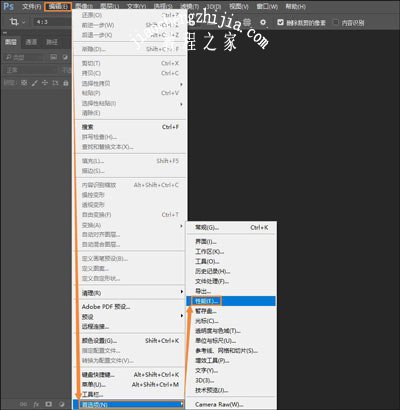
2、在“性能”(左侧栏目)界面中可以看到“让 Photoshop 使用(L):512 MB(7%)”肯定是不够用的,我们将其设置为大约三分之一的内存。
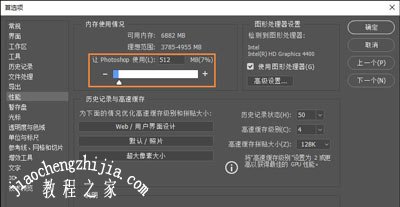
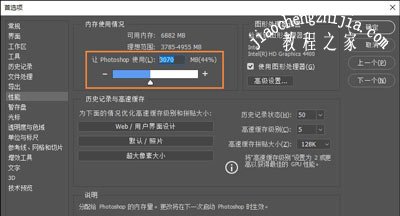
3、在“暂存盘”(左侧栏目)界面,如果发现多个存储盘都有空余较多的空间。可以直接勾选这些盘,也可以只使用一个,因为勾选不能为空,所有要先勾选两个以上才能取消另一个盘的勾选。

至此修改好之后,重启PS软件即可解决该问题。
PS教程推荐:
Photoshop怎么使用切片工具 PS切片操作教程
Photoshop羽化快捷键是什么 PS羽化工具三种使用方法
Photoshop运行卡顿怎么办 优化PS软件的方法
![笔记本安装win7系统步骤[多图]](https://img.jiaochengzhijia.com/uploadfile/2023/0330/20230330024507811.png@crop@160x90.png)
![如何给电脑重装系统win7[多图]](https://img.jiaochengzhijia.com/uploadfile/2023/0329/20230329223506146.png@crop@160x90.png)

![u盘安装win7系统教程图解[多图]](https://img.jiaochengzhijia.com/uploadfile/2023/0322/20230322061558376.png@crop@160x90.png)
![win7在线重装系统教程[多图]](https://img.jiaochengzhijia.com/uploadfile/2023/0322/20230322010628891.png@crop@160x90.png)
![电脑为什么没收到win11的推送的介绍[多图]](https://img.jiaochengzhijia.com/uploadfile/2022/0408/20220408094315243.png@crop@240x180.png)

![windows7系统图片放大后模糊如何解决[多图]](https://img.jiaochengzhijia.com/uploads/allimg/200504/025G46493-0-lp.jpg@crop@240x180.jpg)
![惠普电脑win7系统重装教程[多图]](https://img.jiaochengzhijia.com/uploadfile/2022/0925/20220925220119366.png@crop@240x180.png)